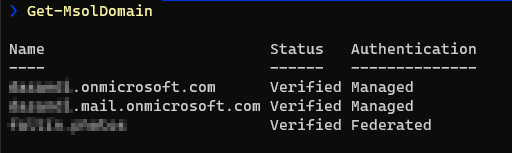När man planerar integrationen av en (befintlig) Office 365-miljö med Okta är det viktigt att vara medveten om att det inte bara är Office 365 som kan komma att påverkas. Azure AD är identitetsarkivet i Office 365, så integrationen kommer sannolikt att påverka Azure AD-tjänster som inte är kopplade till Office 365.
Exempelvis kommer en användare av en Azure Enterprise Application i samband med att Office 365-kontot federeras med Okta också att behöva logga med Okta-kontot för att använda programmet. Azure AD kommer att fungera som en tjänsteleverantör i det här exemplet, och det är vanligtvis inga problem med detta, men det är viktigt att vara medveten om effekterna och förändringarna när du flyttar SSO till Okta.
Utöver det måste alla lokala Active Directory som är anslutna på något sätt till Okta och/eller Office 365 beaktas. Oavsett om Office 365 är ansluten till AD via AzureAD Connect eller inte finns det vissa alternativ som inte är tillgängliga när det gäller provisionering.¹